Saat Apple mengumumkan kehadiran macOS Sierra, ada salah satu fitur yang membuat saya sangat tertarik yaitu Auto Unlock dengan Apple Watch. Dengan fitur ini, pengguna yang menggunakan Apple Watch tak perlu repot-repot memasukkan password untuk membuka Mac. Cukup gunakan Apple Watch di dekat Mac dan Mac akan terbuka secara otomatis. Lebih praktis dibandingkan mengetik password atau bahkan menggunakan Touch ID.
Mengenal fitur Auto Unlock di Mac
Apple merilis fitur Auto Unlock di Mac saat mengenalkan update macOS Sierra. Dengan fitur ini pengguna Apple Watch yang berada di posisi dekat Mac bisa dengan otomatis membukanya tanpa harus memasukkan password atau memindai sidik jari dengan Touch ID. Apple menggunakan teknologi time of flight yang mengukur jarak antara Mac dengan Apple Watch berdasarkan timestamps dari sinyal yang dilepaskan. Apabila timestamp yang dihitung berada dalam rentang tertentu, Mac akan terbuka. Kalau kamu tertarik mengenai penjelasan teknis teknologi time of flight, ada paper yang bisa kamu pelajari di sini.
Persyaratan menggunakan fitur Auto Unlock di Mac dengan Apple Watch
Untuk menggunakan fitur Auto Unlock ada beberapa persyaratan yang harus terpenuhi termasuk menggunakan Mac dan Apple Watch yang secara spesifikasi sudah mendukung. Persyaratannya:
- Spesifikasi Mac dan Apple Watch yang mendukung fitur Auto Unlock:
- Apple Watch dengan watchOS 3 atau yang lebih baru
- Mac keluaran pertengahan tahun 2013 dengan macOS Sierra atau yang lebih baru.
- Apple Watch dan Mac menggunakan Apple ID yang sama dan sudah menggunakan two-factor authentication
- Menggunakan passcode di Apple Watch
- Bluetooth dan Wifi di Mac harus aktif
- Mac tidak sedang menggunakan Internet Sharing
Kalau kamu penasaran apakah Mac yang kamu pakai sudah mendukun Auto Unlock, kamu bisa mengeceknya dengan cara klik logo Apple di pojok kiri atas Menu Bar lalu pilih About This Mac. Klik System Report lalu pilih menu Wi-Fi. Kamu bisa mencari tulisan Auto Unlock dan mengetahui apakah Mac kamu mendukung fitur tersebut atau tidak.
Selanjutnya jika Mac kamu sudah mendukung fitur Auto Unlock, kamu tinggal mengaktifkannya lewat aplikasi System Preferences.
Mengaktifkan Auto Unlock di Mac dengan Apple Watch
- Buka aplikasi System Preferences di Mac
- Masuk ke menu Security & Privacy
- Centang pada pilihan Allow your Apple Watch to unlock you Mac
- Tunggu beberapa saat dan fitur Auto Unlock akan aktif.
Selanjutnya apabila kamu sedang menggunakan Apple Watch di dekat Mac, Mac akan terbuka secara otomatis dan Apple Watch akan memberikan getaran kecil untuk menandakan fitur Auto Unlock bekerja.
Saya sudah menggunakan fitur ini sejak beralih menggunakan MacBook Pro 2017 dan cukup senang mengingat saya tak perlu repot-repot mengetik password atau memindai jari dengan Touch ID. Tinggal samperin dan pakai Mac langsung.

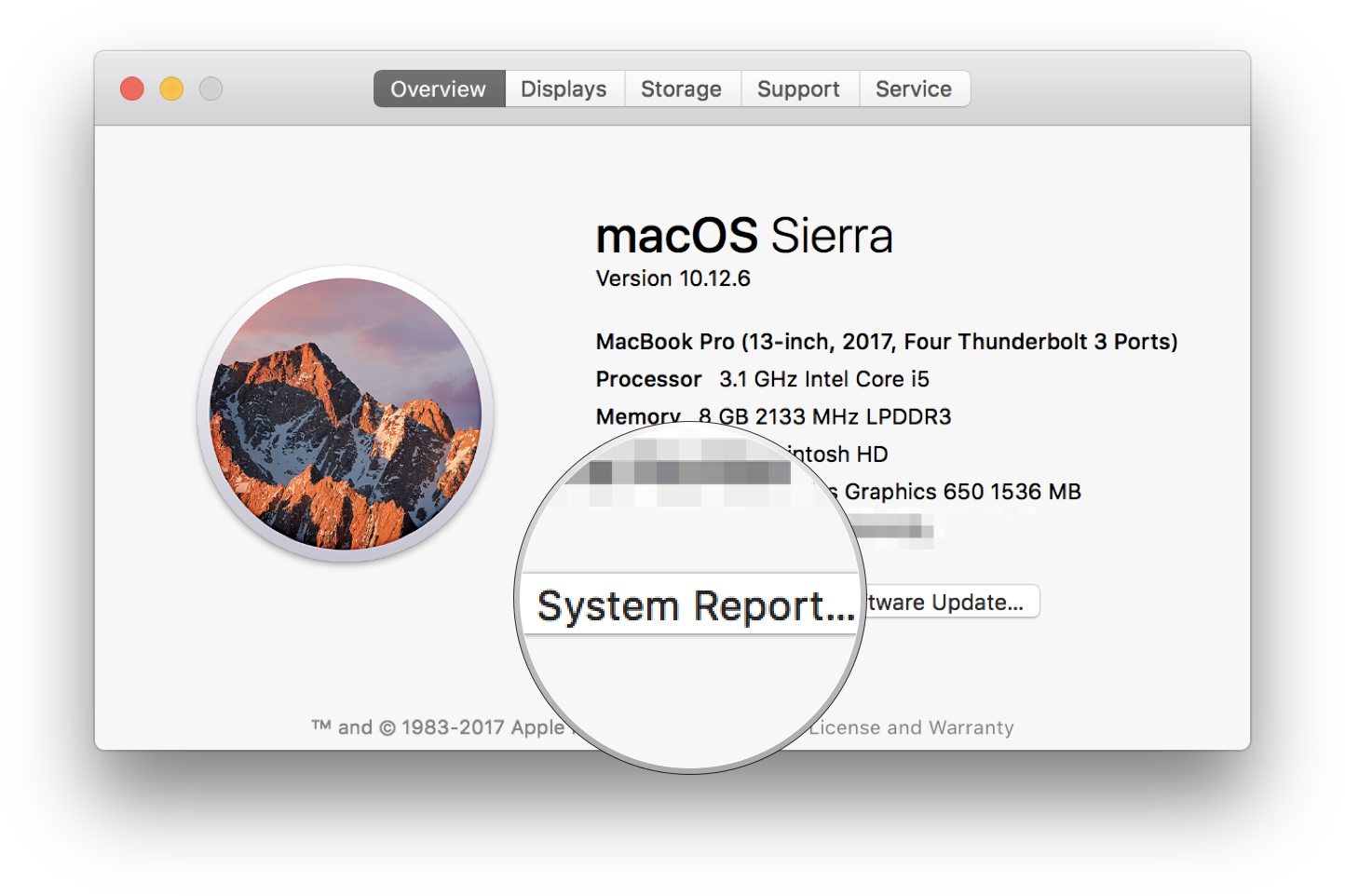
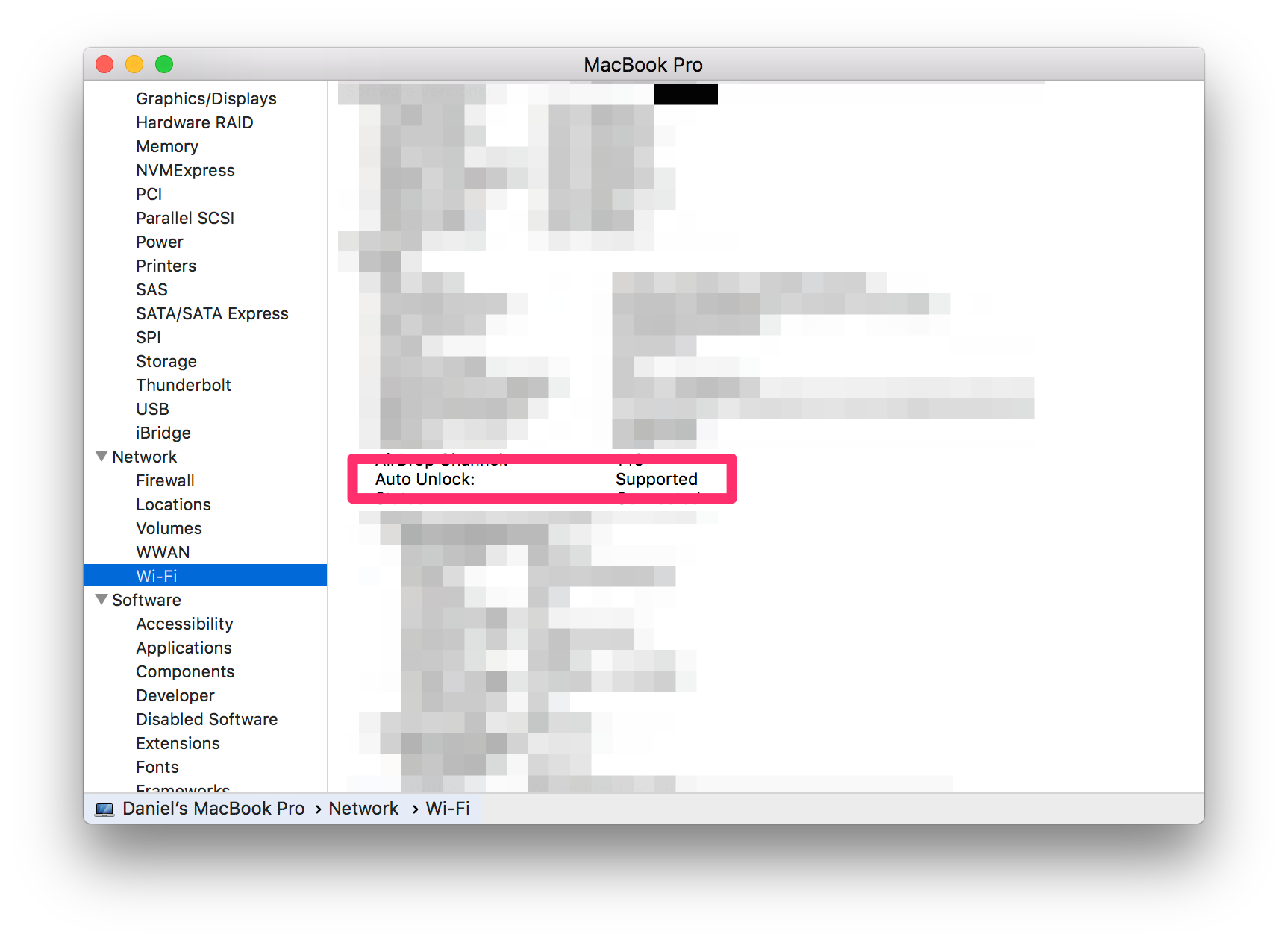
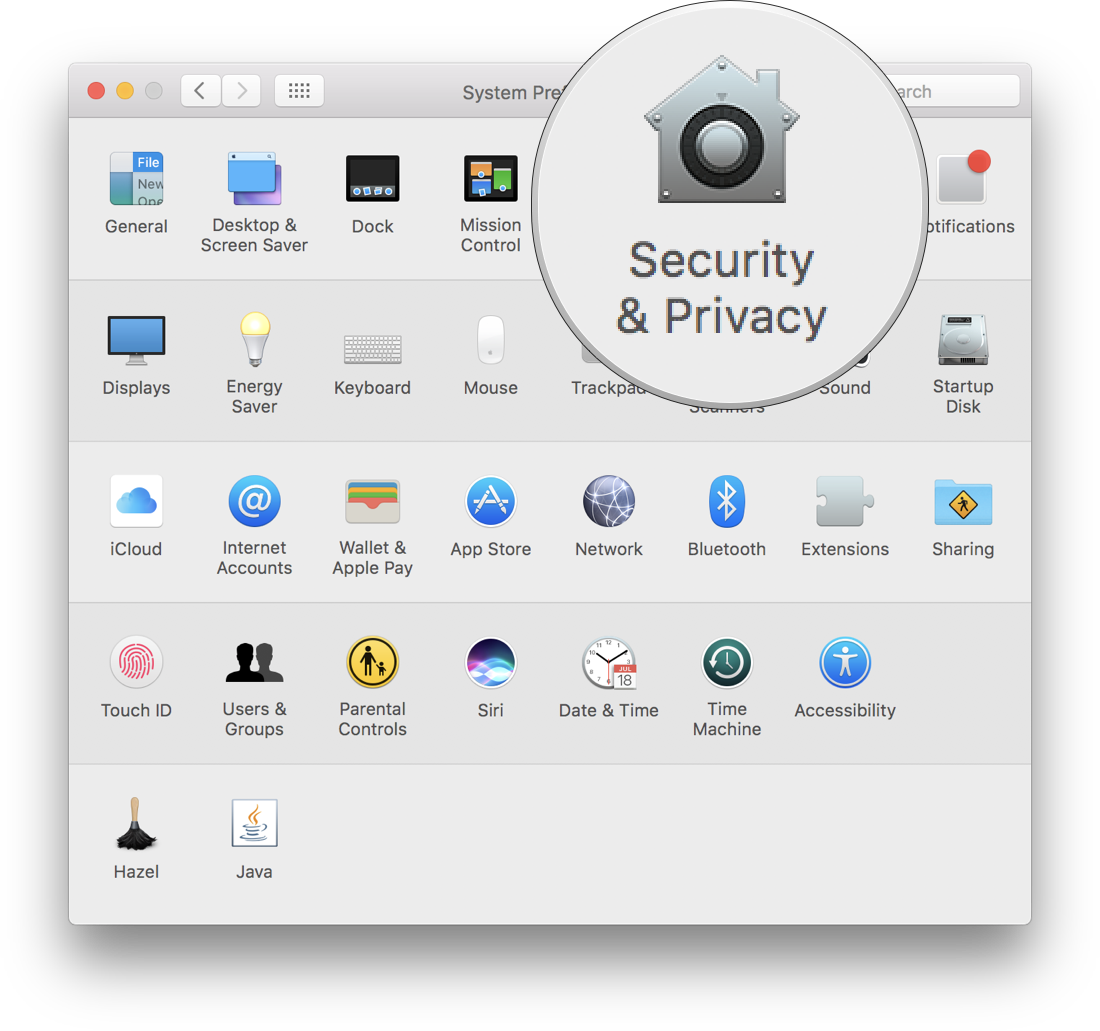
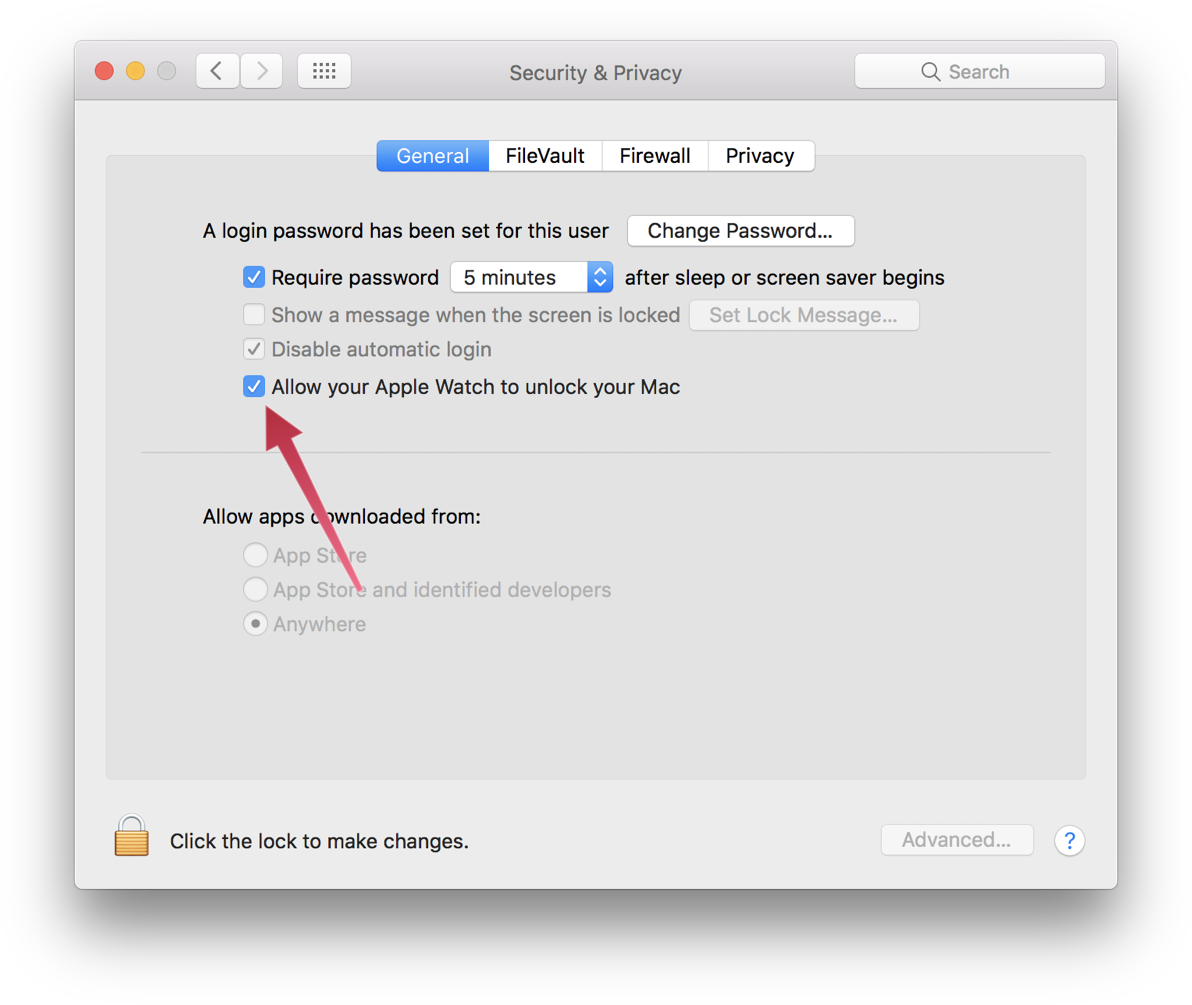
Leave a Reply